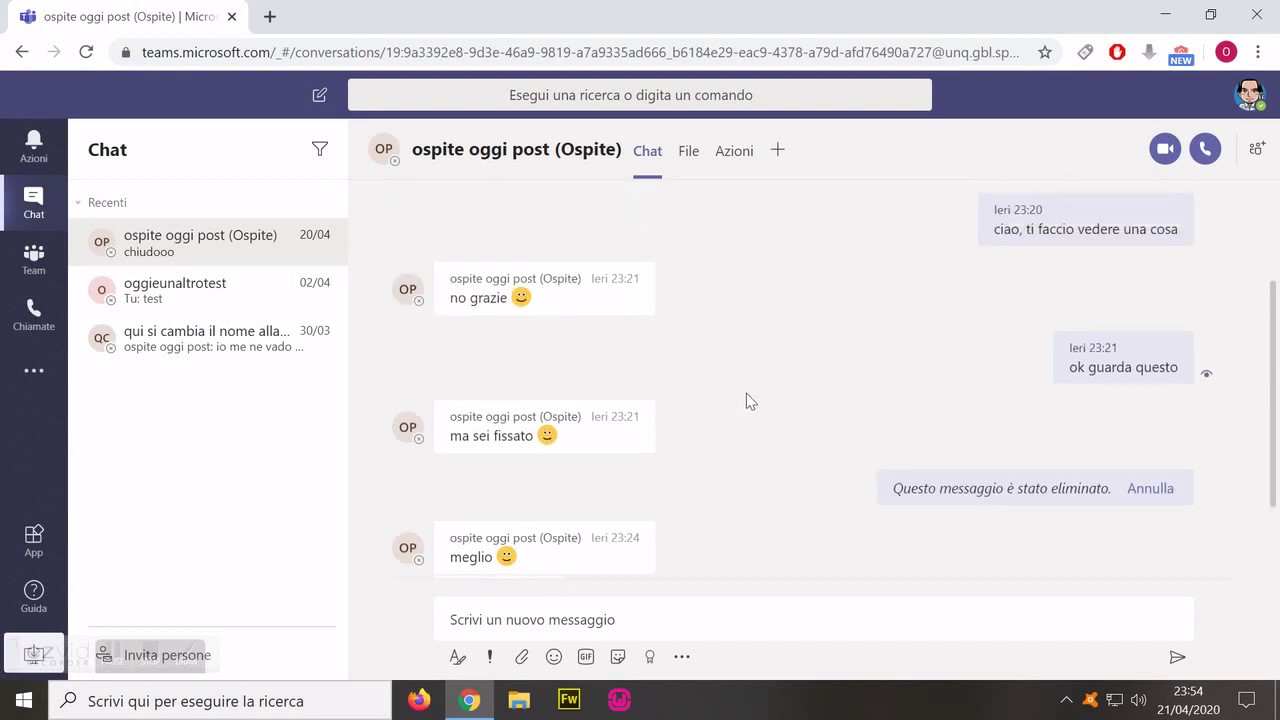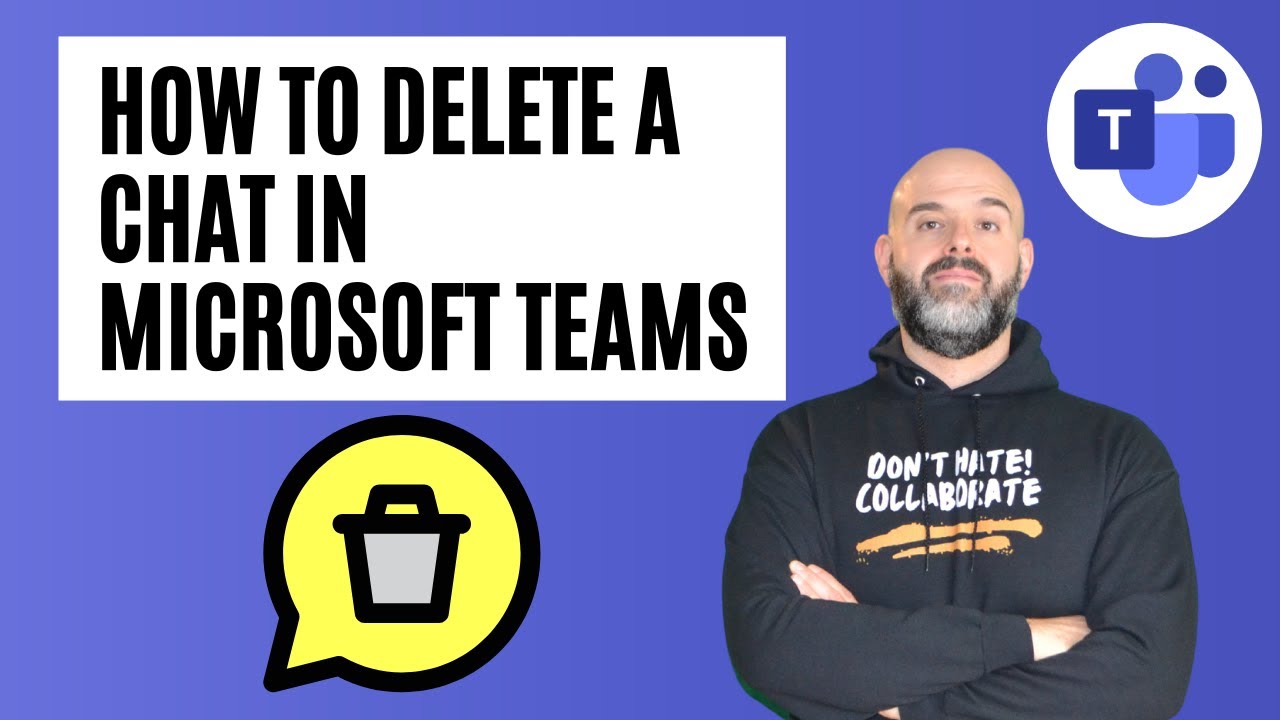Per cancellare una chat su Teams, è possibile selezionare la chat che si desidera eliminare e fare clic sull’icona a tre punti nella parte superiore destra della finestra di chat. Quindi, selezionare “Elimina conversazione” e confermare l’azione. In alternativa, è possibile eliminare un singolo messaggio facendo clic su di esso e selezionando “Elimina messaggio”. È importante notare che l’eliminazione di una chat o di un messaggio non può essere annullata, quindi assicurarsi di aver selezionato correttamente ciò che si desidera eliminare.
Come cancellare le chat di Teams?
Teams è una piattaforma di collaborazione che consente di comunicare e condividere informazioni in modo efficiente con i membri del team. Tuttavia, a volte è necessario cancellare le chat per mantenere la privacy delle informazioni o liberare spazio di archiviazione. Qui di seguito sono elencati i passaggi per cancellare le chat su Teams.
Passaggio 1: Accedi a Teams
Accedi a Teams tramite il tuo account Microsoft o il tuo account aziendale. Una volta effettuato l’accesso, seleziona la chat che desideri eliminare.
Passaggio 2: Seleziona la chat
Scegli la chat che desideri cancellare. Puoi selezionare più chat contemporaneamente se desideri eliminare più conversazioni contemporaneamente.
Passaggio 3: Cancella la chat
Dopo aver selezionato la chat, fai clic con il pulsante destro del mouse sulla chat e seleziona “Elimina”. Questo eliminerà definitivamente la chat e non sarà più possibile recuperarla. Se preferisci, puoi anche archiviare la chat invece di eliminarla. Per archiviare la chat, fai clic con il pulsante destro del mouse sulla chat e seleziona “Archivia”.
Passaggio 4: Conferma la cancellazione
Dopo aver selezionato “Elimina”, apparirà una finestra di dialogo di conferma. Assicurati di aver selezionato la chat giusta prima di confermare la cancellazione. Dopo aver confermato la cancellazione, la chat verrà eliminata definitivamente.
In sintesi, per cancellare le chat su Teams, accedi alla piattaforma, seleziona la chat che desideri eliminare, fai clic con il pulsante destro del mouse sulla chat, scegli “Elimina”, conferma la cancellazione e la chat verrà eliminata definitivamente.
Quanto rimangono le chat su Teams?
Sei preoccupato di quanto tempo le tue chat su Teams rimarranno salvate? Non preoccuparti, perché ti spiegheremo tutto ciò che devi sapere per cancellare le tue chat su Teams.
Innanzitutto, è importante sapere che le chat su Teams vengono salvate per un periodo di tempo indefinito, a meno che non vengano eliminate manualmente. Tuttavia, il contenuto delle chat può essere soggetto alla policy di conservazione dei dati dell’organizzazione.
Per eliminare una chat su Teams, basta selezionarla e cliccare sulla icona del cestino. Puoi eliminare una chat singola o l’intera cronologia delle chat. Inoltre, puoi anche eliminare le chat in modo permanente, in modo che non possano essere recuperate in futuro.
È importante notare che le chat su Teams vengono salvate nei server di Microsoft, quindi se hai bisogno di eliminare le chat per motivi di conformità o legali, dovresti contattare il supporto di Microsoft per assistenza.
In conclusione, le chat su Teams rimangono salvate per un periodo indefinito, ma possono essere cancellate manualmente. Ricorda che puoi eliminare una singola chat, l’intera cronologia delle chat o eliminare le chat in modo permanente. Se hai bisogno di assistenza per motivi di conformità o legali, contatta il supporto di Microsoft.
Come si cancellano le chat?
Per cancellare una chat su Teams, segui questi semplici passaggi:
- Apri Teams e vai alla chat che desideri cancellare.
- In alto a destra, trova l’icona a tre punti e cliccaci sopra. Questo ti aprirà un menu a tendina.
- Dal menu a tendina, seleziona “Elimina conversazione”.
- A questo punto, ti verrà chiesto di confermare la cancellazione. Se sei sicuro di voler procedere, clicca su “Elimina”.
Ecco fatto! La chat è stata eliminata con successo.
Ricorda che, una volta cancellata, non sarà più possibile recuperare la chat. Assicurati di avere salvato tutte le informazioni importanti prima di procedere con la cancellazione.
Dove sono salvate le conversazioni di Teams?
Le conversazioni di Teams sono salvate nella piattaforma stessa, che utilizza il cloud di Microsoft. Questo significa che i messaggi scambiati tra i membri di un team sono archiviati nei server di Microsoft e possono essere accessibili da qualsiasi dispositivo connesso a Internet.
Se si vuole cancellare una chat su Teams, è possibile farlo in pochi semplici passaggi. Innanzitutto, bisogna selezionare la chat da eliminare. Una volta aperta la finestra della chat, si deve cliccare sul pulsante a tre punti che si trova in alto a destra e selezionare “Elimina conversazione”.
Dopo aver confermato l’eliminazione, la chat verrà rimossa dalla lista delle conversazioni. Tuttavia, è importante notare che i messaggi saranno ancora archiviati nei server di Microsoft e potrebbero essere recuperati in futuro.
Per eliminare definitivamente i messaggi, è necessario andare nelle impostazioni di Teams e selezionare “Privacy”. Qui è possibile trovare l’opzione “Elimina i messaggi dopo” e scegliere un periodo di tempo in cui i messaggi verranno cancellati automaticamente dai server di Microsoft.
In sintesi: le conversazioni di Teams sono salvate nei server di Microsoft e possono essere accessibili da qualsiasi dispositivo connesso a Internet. Per eliminare una chat, bisogna selezionarla e cliccare sul pulsante a tre punti per poi selezionare “Elimina conversazione”. Tuttavia, i messaggi potrebbero essere ancora archiviati nei server di Microsoft e per eliminarli definitivamente è necessario modificare le impostazioni di privacy.